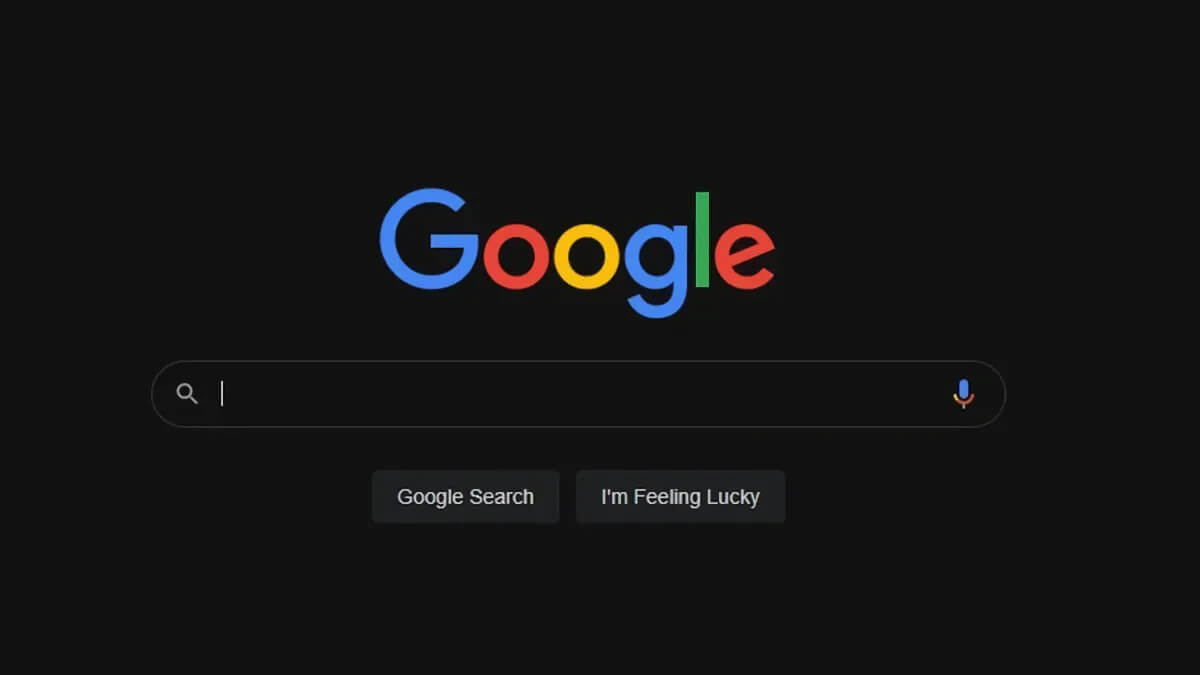Vamos a explicarte la forma de activar el tema oscuro en todas las aplicaciones de Google y es que esta característica es bastante popular, sea porque se ahorra un poco de batería utilizándola, o bien, porque te molesta un poco la luz blanca, incluso porque te agrada más el estilo en negro… Lo cierto es que está disponible para todas las aplicaciones de los creadores de Android y te contamos cómo funciona.
La popular característica del tema oscuro en las apps de Google tiene algún tiempo disponible, pero eso no quiere decir que sepamos cómo funciona, de hecho no importa si tienes Android 10, Android 11 o el esperado por todos: Android 12, funciona de la misma manera y te vamos explicar paso a paso en cada una para que lo puedas activar de manera independiente.
En Google Chrome
A partir de la versión 74 de Google Chrome, es posible activar el modo oscuro directamente en el navegador. En un primer momento era necesario activar la función a través de los ajustes experimentales que el usuario debía activar en la dirección “chrome://flags” directamente en el navegador y sin las comillas.
Ahora todo es mucho más sencillo y simplemente debes ingresar en el menú y seguir los siguientes pasos:
- Abre la aplicación de Chrome en tu móvil, presiona sobre el menú de los tres puntos ubicado en la parte superior derecha y selecciona la opción “Configuración”
- Luego desplázate hasta la opción “Tema”

- Ahora verás que hay tres opciones: Predeterminado del sistema, Claro y Oscuro; elige Oscuro si es lo que deseas. De esta manera ya ha quedado activo el tema oscuro en Google Chrome en tu móvil Android.
En Calculadora
Otra de las aplicaciones a la que también le puedes aplicar el tema oscuro de Google es la calculadora que viene de manera nativa o que puedes descargar a través de la tienda de aplicaciones.
- Descarga Calculadora para Android
Esta fue una de las primeras aplicaciones de Android en recibir la actualización para el tema oscuro y es comprensible debido a la sencillez de su interfaz y te explicamos paso a paso cómo activarlo:
- Una vez que tengas la app en el móvil, despliégala y presiona el menú de los tres puntos ubicado en la parte superior, seguidamente, selecciona la opción “Elegir tema”.
- En ese momento debes escoger entre tema: Claro, Oscuro y Predeterminado del sistema.
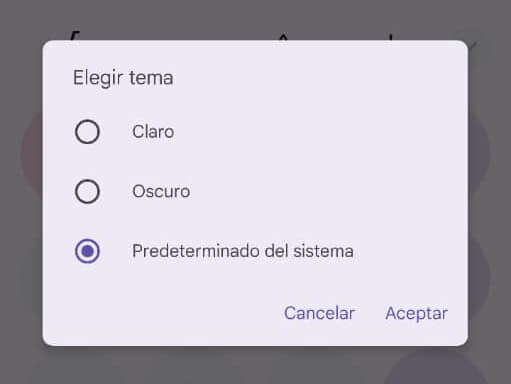
En Google Drive
Otra de las apps de Google que también puede emplear el modo oscuro es Google Drive, una funcionalidad que se hizo presente en el momento que Google decidió el rediseño de Drive, ahora la app para almacenamiento en la nube tiene también esa opción disponible para los que prefieren el tema con menos luz.
Así como en las anteriores opciones de esta guía, el procedimiento para activar el modo oscuro es bastante sencillo y te lo explicamos:
- Debemos entra en la aplicación y presionar sobre el menú superior izquierdo identificado con tres líneas negras, luego nos desplazamos hasta el menú “Configuración”.
- Ahora nos dirigimos hasta el apartado “Tema” y allí deberás escoger entre: Oscuro, Claro y Predeterminado del sistema.
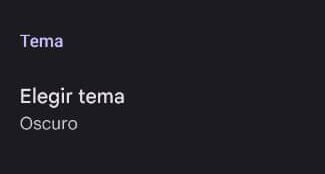
En Google Fit
Google Fit es una de las apps más populares desde que inició la pandemia por COVID-19, porque muchos usuarios la comenzaron a utilizar para sus rutinas diarias de ejercicios en casa o simplemente para salir al aire libre, así que el modo oscuro comenzó a tener importancia para los que prefieren este tipo de iluminación en su móvil.
Con el rediseño de esta app se incorporó el modo oscuro, que funciona de una manera muy parecida al resto de las apps de Google y te diremos paso a paso cómo activarlo:
- En primer lugar ingresa en la aplicación y selecciona la opción Perfil ubicado en la parte inferior izquierda.
- Luego presiona sobre la “Configuración” ubicada en la parte superior derecha de la pantalla.
- Seguidamente desplázate hasta el final del menú y en el apartado “Pantalla” selecciona la opción “Tema”. Ahora solo resta elegir entre el tema Oscuro, Claro y Predeterminado del sistema.
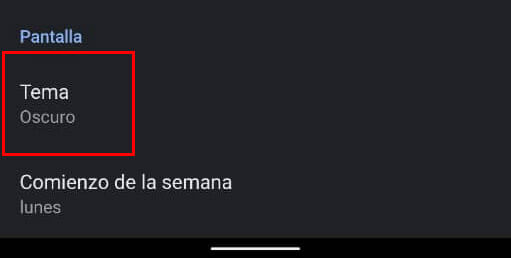
En Google Play
A partir de la llegada de Android 10, la app de Google Play Store se sumó a las aplicaciones de Google que puedes activarle el modo oscuro y tal como sucede con las demás apps debes elegir la opción de forma manual según desees.
Te vamos a decir cómo lo puedes hacer de una manera rápida y sencilla con los siguientes pasos:
- Ingresa en la aplicación de Google Play Store y presiona sobre la imagen de tu perfil en la parte superior derecha. Ahora encuentra hacia la parte baja del menú que se despliega la opción “Configuración”.
- Seguidamente presiona sobre la opción “General”.
- Ahora selecciona el menú “Tema” y allí elige entre: Claro, Oscuro y Predeterminado del sistema.
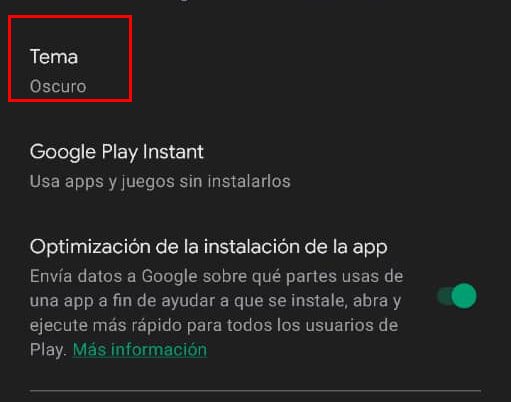
En Google Calendar
Vamos ahora con otra app importante y que es muy utilizada para gestionar el tiempo y las actividades cotidianas en nuestros dispositivos, ya que nos permite organizar nuestro tiempo en citas y tareas pendientes, se trata de Google Calendar y también cuenta con opción del tema oscuro.
El procedimiento para activar el modo oscuro en esta app es tan simple como en las demás apps de Google:
- En primer lugar debemos instalar y abrir la aplicación en el móvil. Ahora nos dirigimos hacia el menú de tres líneas negras en la parte superior izquierda de la pantalla.
- Nos vamos a desplazar hasta el menú de “Configuración” ubicado hacia la parte baja, ahora vamos a seleccionar la opción “General”.
- Finalmente, debes elegir el menú “Tema” y seleccionar entre: Claro, Oscuro y Predeterminado del sistema.
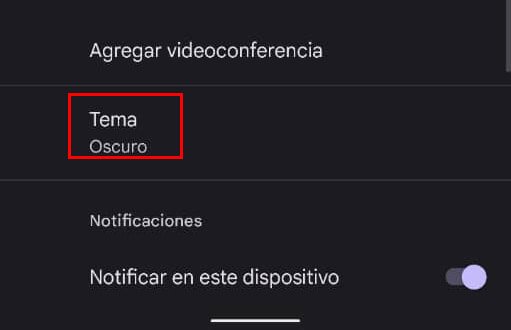
En Google Keep
La opción del tema oscuro en la app de Google Keep también está disponible, tras una actualización que recibió desde la incorporación de Material Design, con este nuevo aspecto vemos un fondo gris claro y los colores de las notas se tornan de colores más apagados para mejorar la legibilidad.
Funciona de la misma manera que el resto de las apps, pero aquí te explicamos paso a paso cómo conseguirlo:
- En primer lugar debes descargar y abrir la app. Seguidamente, debes dirigirte hasta el menú de tres líneas negras y seleccionar la opción “Configuración”.
- Allí debes ubicar la opción “Tema” y seleccionar Oscuro entre las alternativas disponibles.
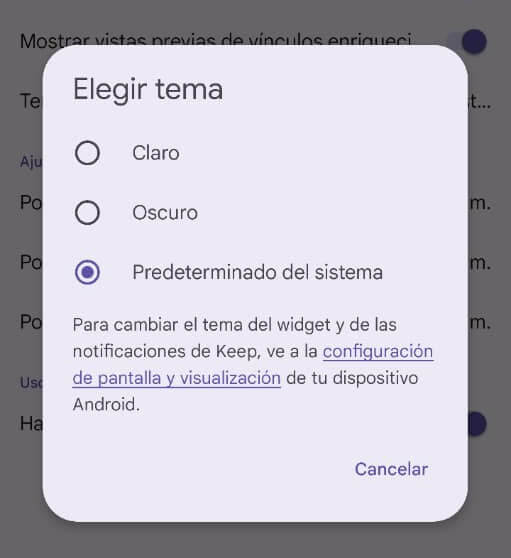
En YouTube
Si hay una aplicación en la que el tema oscuro es popular es YouTube, que se hizo presente desde mediados de 2018 y desde entonces muchos usuarios la utilizan de esta manera. En esta aplicación es muy fácil activar el modo oscuro y lo puedes hacer en muy pocos pasos.
La ventaja de utilizar el modo oscuro en YouTube, es que puedes ayudar a reducir el consumo energético del móvil y de esta manera la batería durará un poco más para que puedas seguir viendo tu contenido favorito. El procedimiento para activarlo es de la siguiente manera:
- Debes dirigirte hasta la aplicación y presionar sobre la imagen de tu perfil ubicada en la parte superior derecha. Ahora debes pulsar sobre el menú “Configuración” ubicado hacia el final de la lista que se despliega.
- Una vez allí, selecciona la opción “General” ubicada al comienzo y luego selecciona la opción “Apariencia”. En este menú que se despliega podrás elegir entre Tema claro, Tema oscuro y Usar tema del dispositivo.
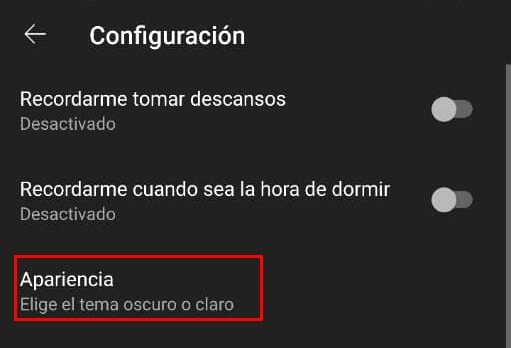
En Google Noticias
La aplicación Noticias de Google también te permite activar el modo oscuro. Se trata de una aplicación bastante popular en la que puedes tener un resumen de noticias ajustado a tus intereses y el contenido que regularmente te interesa, así que es muy conveniente que cuente con tema oscuro.
Muchas veces leemos algo de noticias antes de irnos a la cama y lo mejor en ese momento es tener la pantalla del móvil sin mucha luz, para ello puedes activar ese modo que baja el brillo y además nos ayuda en el ahorro de algo de batería. El procedimiento para activarlo es el siguiente:
- Entra en la aplicación Google Noticias, seguidamente, presiona sobre la imagen de tu perfil ubicada en la parte superior derecha de la pantalla.
- Ahora selecciona la opción “Configuración de noticias”.
- Luego elige la opción “Tema oscuro” y allí indica si quieres usar el valor predeterminado del sistema, si nunca quieres usar el tema oscuro y está la opción de “Siempre” para mantenerlo funcionando con el fondo oscuro.
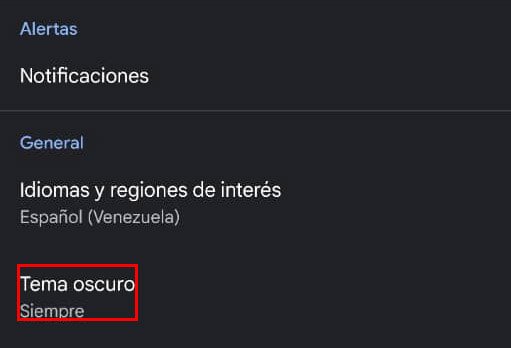
En Google Mensajes
Google Mensajes es una de las grandes apuestas de esta empresa, porque cada vez son más las personas que utilizan este medio como alternativa a la mensajería instantánea, por esa razón ha sido enriquecido con más características a medida que se actualiza y una de ellas ha sido la incorporación del tema oscuro.
Aunque ciertamente, esta aplicación también se verá oscura al activar el tema general en Android, puedes hacerlo de manera individualizada y te explicamos cómo lograrlo directamente dentro de esta app, que además es mucho más fácil de conseguirlo:
- Entra en la aplicación Mensajes de Google y presiona sobre el menú de tres puntos ubicado en la parte superior derecha de la pantalla.
- Elige la opción “Elegir tema” y allí puedes seleccionar el modo Claro, Oscuro y Predeterminado del sistema.
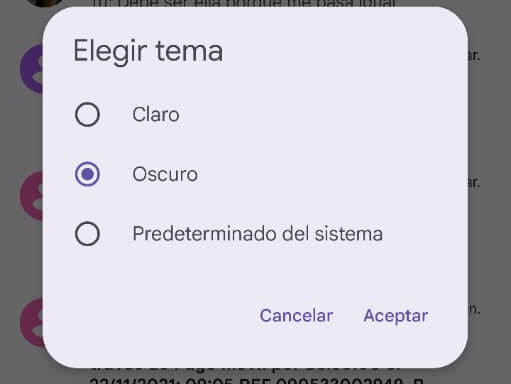
En Google Teléfono
A partir de Android 10 se hizo presente también en la app Teléfono de Google el modo oscuro. Es una función muy útil para quienes utilizan la app que es compatible con diferentes móviles y que te permitirá realizar llamadas o gestionar los contactos sin luz de fondo.
En este caso no puedes activar la función de tema oscuro directamente en la aplicación, sino que necesitarás que se encuentre activo en la propia interfaz del móvil para que puedas verlo de esta manera, sin embargo, al final te explicaremos cómo hacerlo para todo el dispositivo.
En Google Maps
La popular aplicación de GPS de Google, Maps, cuenta con una forma independiente para activar el modo oscuro dentro de su aplicación, sin importar la manera en la que se encuentre en el resto del teléfono.
Normalmente, el modo oscuro en Google Maps se activa de manera automática por la noche o cuando entra en modo de ahorro de batería el teléfono, pero también es posible mantenerlo activado de manera permanente y te explicamos la manera de hacerlo rápido y fácil:
- Ingresa en la aplicación Maps desde el móvil y presiona sobre la imagen de tu perfil ubicado en la parte superior derecha de la pantalla
- Una vez allí, debes pulsar sobre el menú “Ajustes”.
- Ahora solamente resta elegir la opción “Tema” y elegir entre el tema claro o el tema oscuro, también puedes decidir que se establezca según el tema del sistema operativo.
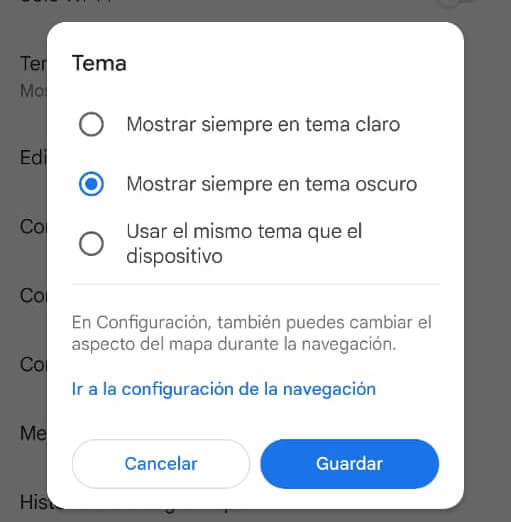
En Google Authenticator
Una aplicación que también es bastante popular, porque la mayoría de las personas la utilizan para proteger sus diferentes cuentas en diferentes plataformas más allá de Google y Gmail, se trata de Google Authenticator y cuenta también con su propio modo oscuro, que puedes activar de forma manual.
El procedimiento para activar el modo oscuro en Authenticator no es muy diferente al que se utiliza en el resto de las aplicaciones que hemos incluido en esta lista y te diremos a continuación cómo hacerlo:
- Lo primero que debes hacer es contar con la app en el móvil ya configurada. Una vez que entres en Google Authenticator, debes presionar sobre el menú de tres puntos ubicado en la parte superior derecha.
- Al desplegarse las opciones podrás ver que puedes activar directamente el modo oscuro y el modo claro según lo desees en ese momento.
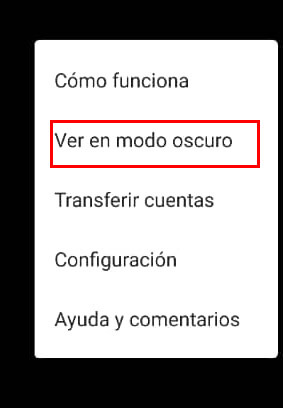
En Snapseed
Snapseed es el popular editor de imágenes de Google que muchos tenemos instalados en nuestros móviles y al igual que la mayoría de las aplicaciones incorporadas en este conteo, posee un método para activar de manera manual el modo oscuro y así evitarás que se consuma mucha batería por el uso de esta app.
El procedimiento es bastante sencillo y te explicaremos cómo funciona:
- Descarga la aplicación y entra en ella.
- Ahora debes presionar sobre el menú de tres puntos que se encuentra en la parte superior derecha de la pantalla.
- Una vez allí encuentra la función de “Tema oscuro” y actívala.
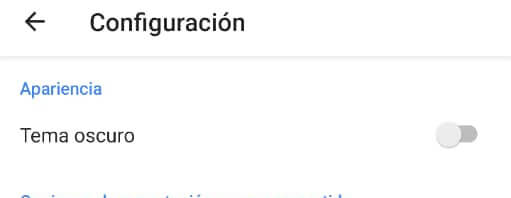
En Google Play Juegos
La app Google Play Juegos fue una de las primera aplicaciones de la suite Google Play en sumarse a la moda del tema oscuro. También es una de las herramientas con la mejor adaptación de diseño, sus imágenes y gráficos destacan sobre el resto de la interfaz.
Como en muchas de las alternativas que hemos mostrado antes, en esta aplicación puedes activar el modo oscuro de forma independiente del sistema operativo, pero debes hacerlo de forma manual y te explicamos cómo conseguirlo:
- Una vez la aplicación esté instalada, debes entrar en ella.
- En ese momento presiona sobre el menú de tres puntos ubicado en la parte superior derecha de la pantalla, presiona sobre la opción “Configuración”.
- En el segmento “General” debes ir hasta la opción que dice “Usar tema predeterminado del sistema” y editarlo. Ahora solamente resta que elijas el tema oscuro y quedará activo.
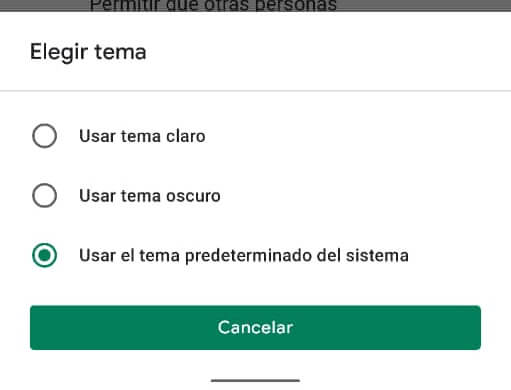
En Gboard
Vamos con la última aplicación de este conteo, antes de explicar cómo activar el modo oscuro para todo el teléfono y se trata del Teclado Gboard que muchos de nosotros utilizamos y que posiblemente no sabías que también podría utilizar el tema oscuro.
El procedimiento para cambiar al modo oscuro de Gboard es bastante sencillo, de hecho lo puedes hacer mientras lo estás utilizando:
- Ingresa al teclado desde cualquier aplicación en la que puedas escribir. Una vez desplegado Gboard, presiona sobre el menú de los tres puntos ubicado en la parte superior derecha del teclado.
- Elige la opción “Tema” y allí está la alternativa de activar el modo oscuro, como también puedes elegir cualquiera de los temas disponibles.
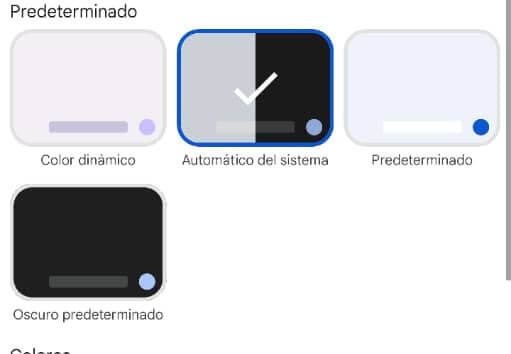
Cómo activar el modo oscuro para todo Android
Si prefieres activar el modo oscuro en todo el teléfono y no ir aplicación por aplicación para activarlo, será mucho más fácil ya que al elegir este tema para el sistema operativo, también se activará de manera automática en la mayoría de las aplicaciones.
Debes tomar en cuenta que si cambiaste el tema en una app específica y decidiste, por ejemplo, que tenga el tema claro de manera permanente en lugar de el tema predeterminado del sistema, al realizar el cambio no surtirá efecto en esa app específica.
El procedimiento es tan sencillo y rápido como en el resto de las aplicaciones que te hemos explicado en esta lista:
- Entra en el menú de “Configuración” de Android.
- Ahora selecciona la opción “Pantalla”.
- Seguidamente verás en el apartado de “Aspecto” el botón para activar el “Tema oscuro”.
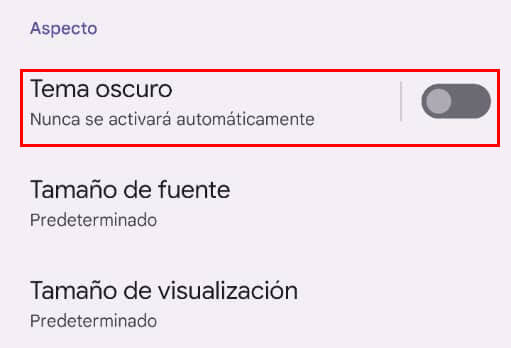
Una vez presionado, ya todo el sistema operativo y las apps compatibles tendrán el modo oscuro de manera automática en las aplicaciones de Google, aunque si quieres puedes hacerlo aplicación por aplicación si así lo deseas y como ya te hemos indicado.
- Ver Comentarios